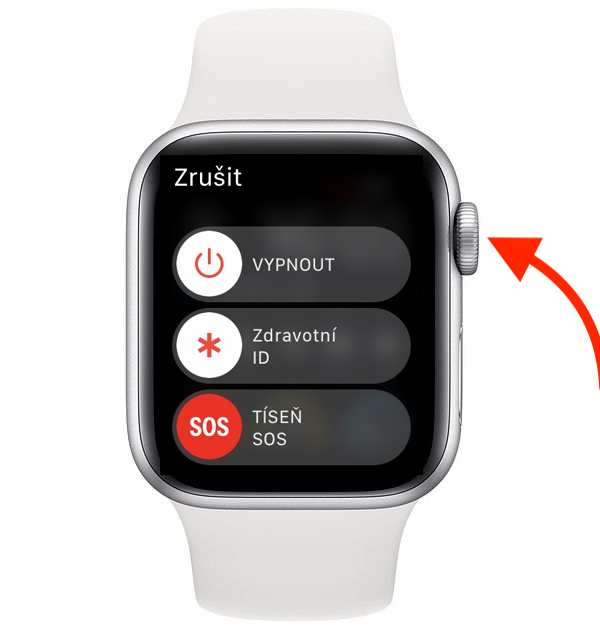Sinasabi na ang mga operating system ng Apple ay may mas kaunting mga bug kaysa sa mga kakumpitensya. Ito ay higit sa lahat dahil sa ang katunayan na ang Apple ay kailangang iakma ang mga operating system nito sa ilang dosenang device lamang, habang ang Windows, halimbawa, ay kailangang gumana sa milyun-milyong device. Gayunpaman, sa mga nakaraang taon nasaksihan namin na kahit na ang mga sistema ng Apple ay madalas na puno ng mga error, at ang mga bagay ay hindi madali sa kanila paminsan-minsan. Kung mangyari na, halimbawa, ang isang application ay huminto sa paggana para sa iyo sa iOS, maaari mo lang itong i-off, tulad ng maaari mo itong puwersahang isara sa macOS. Gayunpaman, natagpuan ko kamakailan ang aking sarili sa isang sitwasyon kung saan huminto sa pagtugon ang isang app sa aking Apple Watch at hindi ko alam kung paano ito isasara. Siyempre, pagkatapos maghanap ng ilang sandali, nakita ko ang pagpipiliang ito at ngayon ay nagpasya akong ibahagi ang proseso sa iyo.
Maaaring ito ay interesado ka

Paano Puwersahang Ihinto ang Mga App sa Apple Watch
Kung sakaling makita mo ang iyong sarili sa isang sitwasyon kung saan huminto sa pagtugon ang isang application sa iyong Apple Watch, o napilitan kang isara ang application para sa anumang iba pang dahilan, hindi ito isang kumplikadong bagay. Kailangan mo lang malaman ang eksaktong pamamaraan, na, gayunpaman, ay hindi katulad ng sa iOS o iPadOS. Kaya, para umalis sa mga app sa watchOS, sundin ang mga hakbang na ito:
- Una, kailangan mong nasa loob ng Apple Watch inilipat sa application, na gusto mo wakas.
- Kapag lumipat ka sa app na ito, kaya hawakan ang side button Apple Watch (hindi ang digital na korona).
- Hawakan ang side button hanggang sa lumabas ito sa screen mga slider upang mag-trigger ng ilang mga aksyon.
- Pagkatapos lumitaw ang mga slider, kaya hawakan ang digital na korona (hindi ang side button).
- Hawakan ang digital na korona hanggang hanggang sa ang aplikasyon mismo ay natapos.
Sa sandaling pilit mong isinara ang isang application sa nabanggit na paraan, maaari mo itong simulan muli sa klasikong paraan, ibig sabihin, mula sa listahan ng mga application. Ang app ay dapat gumana ayon sa nararapat nang walang anumang mga problema pagkatapos i-restart. Kung ang puwersang huminto ay hindi makakatulong at ang app ay hindi pa rin gumagana tulad ng inaasahan, pagkatapos ay Apple Watch i-reboot - tama na hawakan ang side button, at pagkatapos mag-swipe pagkatapos ng slider Patayin.